win10无法安装软件的解决方法 win10安装不了软件怎么办
我们在使用win10电脑的时候可以安装各种软件来方便我们使用各种功能,但是有些用户在使用win10电脑的时候却出现了问题,自己在win10电脑上尝试安装软件的时候电脑却提示无法安装,这该怎么办呢?今天小编就教大家win10无法安装软件的解决方法,如果你刚好遇到这个问题,跟着小编一起来操作吧。
推荐下载:win10系统下载64位
方法如下:
1、右键应用程序,点击菜单中的”属性”,选择”兼容性”页签,勾选“兼容模式”选项框。
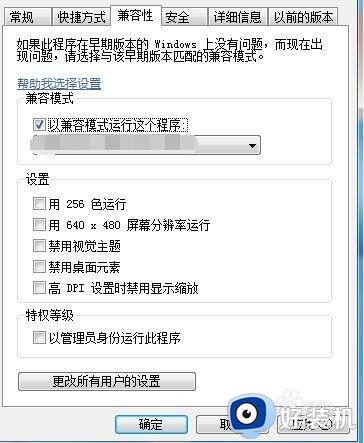
2、左下角找到“设置”,再找到“更新和安全”,最后找到“Windows Defender”,在右侧关闭Windows Defender防病毒功能。

3、按组合键Windows+R打开运行输入框,输入gpedit.msc命令回车运行,打开Windows10系统的“本地组策略编辑器”窗口。分别点击:“计算机配置/管理模板/Windows 组件,找到并点击“Windows Installer”菜单项。在右侧找到并双击“禁止用户安装”设置项,将“已启用”改为“未配置”,确定保存。
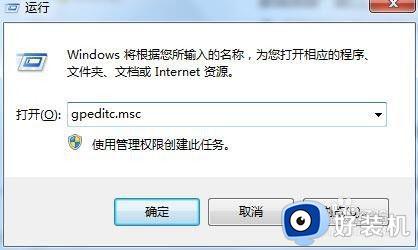
4、单击开始按钮并键入regedit,按Enter启动程序。查找到注册表项:HKEY_CLASSES_ROOT \。exe,选中.exe,鼠标右键单击“ 默认”,然后单击“ 修改”,将数值数据更改为exefile。向下滚动,直到找到HKEY_CLASSES_ROOT \ exefile。点击文件夹,鼠标右键点击默认文件,然后选择修改功能,将数值数据更改为%1%。再次向下滚动并找到条目HKEY_CLASSES_ROOT \ exefile \ shell \ open。点击打开的文件夹,鼠标右键点击默认,然后选择修改功能。将数值数据更改为%1%。关闭注册表编辑器并重新启动设备。
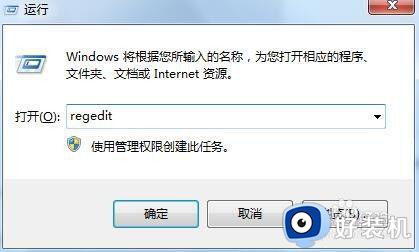
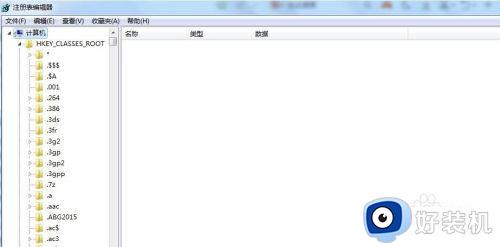
5、用记事本复制以下代码,另存为.reg格式的注册表文件,双击运行,出现以下界面内容属正常。如果以上方法都未生效,建议重启电脑。
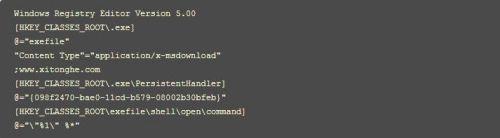
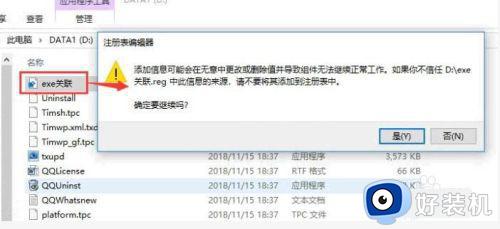
以上就是关于win10无法安装软件的解决方法的全部内容,还有不懂得用户就可以根据小编的方法来操作吧,希望能够帮助到大家。
win10无法安装软件的解决方法 win10安装不了软件怎么办相关教程
- win10系统无法安装软件怎么办 win10无法安装软件的解决方法
- win10无法安装软件怎么办 win10安装软件没反应解决方法
- win10不能安装软件怎么办 win10安装不了软件的解决方法
- Win10安装不了软件的原因及解决方法 Win10无法安装软件怎么办
- 流氓软件win10一直安装怎么办 win10不断安装流氓软件解决方法
- win10装不了软件怎么解决 win10安装不了软件的解决方法
- win10软件无法安装怎么办 win10下载软件后无法安装的解决方法
- win10系统安装不了adobe软件怎么办 win10系统安装不了adobe软件的解决方法
- 为什么win10安装不了软件 win10无法安装软件的解决方法
- win10解除安装软件限制设置方法 win10如何解除安装软件限制
- win10拼音打字没有预选框怎么办 win10微软拼音打字没有选字框修复方法
- win10你的电脑不能投影到其他屏幕怎么回事 win10电脑提示你的电脑不能投影到其他屏幕如何处理
- win10任务栏没反应怎么办 win10任务栏无响应如何修复
- win10频繁断网重启才能连上怎么回事?win10老是断网需重启如何解决
- win10批量卸载字体的步骤 win10如何批量卸载字体
- win10配置在哪里看 win10配置怎么看
win10教程推荐
- 1 win10亮度调节失效怎么办 win10亮度调节没有反应处理方法
- 2 win10屏幕分辨率被锁定了怎么解除 win10电脑屏幕分辨率被锁定解决方法
- 3 win10怎么看电脑配置和型号 电脑windows10在哪里看配置
- 4 win10内存16g可用8g怎么办 win10内存16g显示只有8g可用完美解决方法
- 5 win10的ipv4怎么设置地址 win10如何设置ipv4地址
- 6 苹果电脑双系统win10启动不了怎么办 苹果双系统进不去win10系统处理方法
- 7 win10更换系统盘如何设置 win10电脑怎么更换系统盘
- 8 win10输入法没了语言栏也消失了怎么回事 win10输入法语言栏不见了如何解决
- 9 win10资源管理器卡死无响应怎么办 win10资源管理器未响应死机处理方法
- 10 win10没有自带游戏怎么办 win10系统自带游戏隐藏了的解决办法
